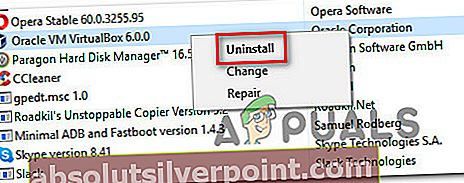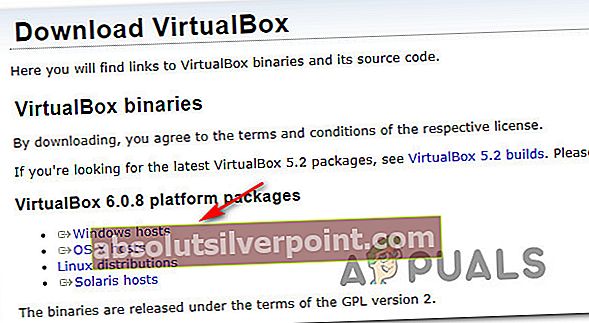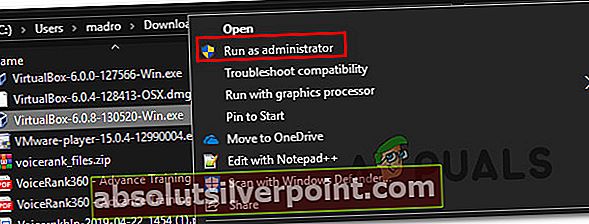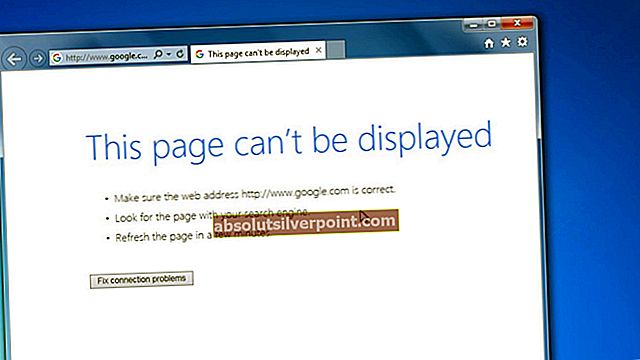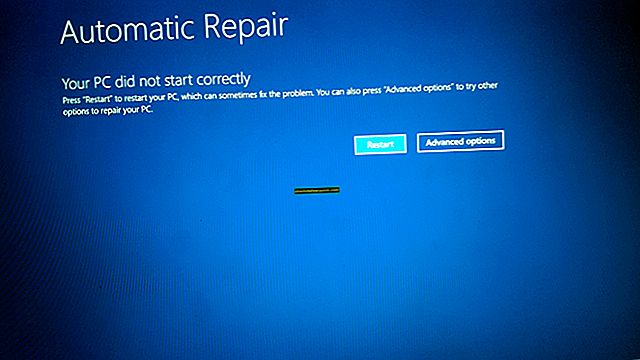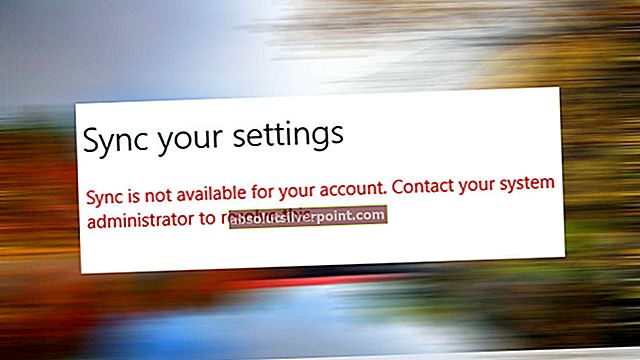Αρκετοί χρήστες αναφέρουν ότι δεν μπορούν να ξεκινήσουν το VirtualBox. Το κρίσιμο μήνυμα σφάλματος που εμφανίζεται είναι "Αποτυχία απόκτησης του αντικειμένου VirtualBox COM. Η εφαρμογή θα τερματιστεί ». Σε ορισμένες περιπτώσεις, το σφάλμα συνοδεύεται επίσης από ένα δεύτερο μήνυμα σφάλματος που δείχνει το πρόβλημα. Το πρόβλημα δεν φαίνεται να αφορά συγκεκριμένη έκδοση των Windows, καθώς έχει επιβεβαιωθεί ότι συμβαίνει τόσο στα Windows 8.1 όσο και στα Windows 10.

Τι προκαλεί το σφάλμα "Αποτυχία απόκτησης του αντικειμένου COM VirtualBox";
Διερευνήσαμε αυτό το ζήτημα εξετάζοντας διάφορες αναφορές χρηστών και τις στρατηγικές επιδιόρθωσης που αναπτύσσονται συνήθως με επιτυχία σε αυτό το συγκεκριμένο σενάριο. Όπως αποδεικνύεται, υπάρχουν πολλοί ένοχοι που ενδέχεται να προκαλέσουν αυτό το ζήτημα:
- Το VirtualBox δεν είναι εγκατεστημένο με πρόσβαση διαχειριστή - Το Virtualbox είναι ένα από αυτά τα προϊόντα λογισμικού που θα απαιτήσει να τα εγκαταστήσετε με δικαιώματα διαχειριστή για να μπορείτε να ρυθμίσετε όλες τις απαραίτητες υπηρεσίες. Εάν δεν το κάνετε αυτό μπορεί να σημαίνει ότι ορισμένες υπηρεσίες δεν θα ενεργοποιηθούν από προεπιλογή. Σε αυτήν την περίπτωση, ο ευκολότερος τρόπος επίλυσης του προβλήματος είναι να εγκαταστήσετε το Virtualbox με τον σωστό τρόπο.
- Μητρώο κύριου μητρώου επισκεπτών - Σε ορισμένες περιπτώσεις, αυτό το συγκεκριμένο σφάλμα θα προκύψει εξαιτίας ενός πιθανώς εσφαλμένου μητρώου επισκεπτών. Εάν ισχύει αυτό το συγκεκριμένο σενάριο, θα πρέπει να μπορείτε να επιλύσετε το ζήτημα μετακινώντας το φάκελο .VirtualBox στην επιφάνεια εργασίας, αναγκάζοντας την εφαρμογή να δημιουργήσει μια νέα υγιή έκδοση.
- Ανεπαρκή δικαιώματα - Ακόμα κι αν το VirtualBox είναι εγκατεστημένο με πρόσβαση διαχειριστή, ενδέχεται να εξακολουθεί να χρειάζεται δικαιώματα διαχειριστή για να ξεκινήσει ορισμένες υπηρεσίες που απαιτούνται για λειτουργίες VM. Αρκετοί επηρεαζόμενοι χρήστες κατάφεραν να επιλύσουν το πρόβλημα ρυθμίζοντας τη συντόμευση VirtualBox για εκτέλεση με δικαιώματα διαχειριστή.
Εάν αυτήν τη στιγμή αναζητάτε μια επιδιόρθωση που θα επιλύσει αυτό το ζήτημα, αυτό το άρθρο θα σας παράσχει πολλά βήματα αντιμετώπισης προβλημάτων που θα μπορούσαν να επιλύσουν το πρόβλημα. Παρακάτω, θα βρείτε αρκετές μεθόδους που άλλοι χρήστες σε παρόμοια κατάσταση έχουν χρησιμοποιήσει επιτυχώς για την επίλυση του προβλήματος. Κάθε πιθανή επιδιόρθωση που αναφέρεται παρακάτω επιβεβαιώνεται ότι λειτουργεί από τουλάχιστον έναν επηρεαζόμενο χρήστη.
Για τα καλύτερα αποτελέσματα, σας συμβουλεύουμε να ακολουθήσετε τις μεθόδους με τη σειρά που παρουσιάζονται, καθώς ταξινομούνται κατά αποδοτικότητα και σοβαρότητα. Ανεξάρτητα από τον ένοχο που ενεργοποιεί το"Αποτυχία απόκτησης του αντικειμένου VirtualBox COM"σφάλμα, μία από τις ακόλουθες πιθανές διορθώσεις θα σας βοηθήσει να διορθώσετε το πρόβλημα.
Μέθοδος 1: Εκκίνηση του VirtualBox με δικαιώματα διαχειριστή
Είναι πιθανό ότι αντιμετωπίζετε αυτό το ζήτημα επειδή προσπαθείτε να ξεκινήσετε το VirtualBox από μια συντόμευση που δεν έχει διαμορφωθεί για εκτέλεση με πρόσβαση διαχειριστή. Αρκετοί επηρεαζόμενοι χρήστες ανέφεραν ότι κατάφεραν να επιλύσουν το"Αποτυχία απόκτησης του αντικειμένου VirtualBox COM"σφάλμα ρυθμίζοντας τη συντόμευση VirtualBox για εκκίνηση με πρόσβαση διαχειριστή.
Ακολουθεί ένας γρήγορος οδηγός για το πώς να το κάνετε αυτό:
- Αρχικά, ας ελέγξουμε εάν αυτή η θεωρία είναι αληθινή κάνοντας δεξί κλικ στη συντόμευση Virtualbox και επιλέγοντας Run ως διαχειριστής.
Σημείωση: Εάν αυτά τα βήματα έχουν εξαλείψει το σφάλμα, συνεχίστε με τα επόμενα βήματα για να κάνετε τις αλλαγές μόνιμες.
- Κάντε δεξί κλικ στην ίδια συντόμευση VirtualBox και επιλέξτε Ιδιότητες από το μενού περιβάλλοντος.
- Από το Ιδιότητες στην οθόνη του Oracle VM VirtualBox, επιλέξτε το Συμβατότητα και επιλέξτε το πλαίσιο που σχετίζεται με Εκτελέστε αυτό το πρόγραμμα ως διαχειριστής (από το Ρυθμίσεις οθόνη)
- Κάντε κλικ στο Ισχύουν για να γίνει η αλλαγή μόνιμη.
- Επανεκκινήστε το Virtualbox και δείτε εάν το πρόβλημα έχει επιλυθεί.

Εάν εξακολουθείτε να αντιμετωπίζετε το"Αποτυχία απόκτησης του αντικειμένου VirtualBox COM"σφάλμα, μεταβείτε στην επόμενη μέθοδο παρακάτω.
Μέθοδος 2: Εγκατάσταση του VirtualBox με δικαιώματα διαχειριστή
Το VirtualBox είναι ένα από τα προγράμματα που πρέπει να εγκατασταθούν με δικαιώματα διαχειριστή για να λειτουργούν προνόμια. Εάν δεν παραχωρήσετε πρόσβαση διαχειριστή στο πρόγραμμα εγκατάστασης του VirtualBox, ορισμένες κρίσιμες υπηρεσίες δεν θα ρυθμιστούν σωστά. Αρκετοί επηρεασμένοι χρήστες που αντιμετώπισαν επίσης το"Αποτυχία απόκτησης του αντικειμένου VirtualBox COM"Το σφάλμα ανέφερε ότι το ζήτημα δεν προέκυπτε πλέον μετά την απεγκατάσταση της τρέχουσας εγκατάστασης του VirtualBox και στη συνέχεια το επανεγκατέστησε σωστά.
Ακολουθεί ένας γρήγορος οδηγός για το πώς να το κάνετε αυτό:
- Τύπος Πλήκτρο Windows + R για να ανοίξετε ένα παράθυρο διαλόγου Εκτέλεση. Στη συνέχεια, πληκτρολογήστε "Appwiz.cpl" και χτύπησε Εισαγω για να ανοίξετε το Προγράμματα και χαρακτηριστικά παράθυρο.

- Μέσα Προγράμματα και χαρακτηριστικά, μετακινηθείτε στη λίστα εφαρμογών και εντοπίστε Oracle VM VirtualBox. Μόλις το δείτε, κάντε δεξί κλικ πάνω του και κάντε κλικ Κατάργηση εγκατάστασης.
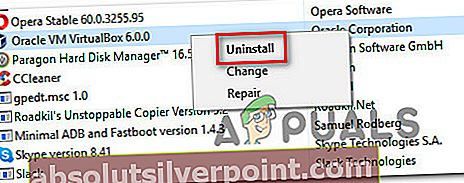
- Στη συνέχεια, ακολουθήστε τις οδηγίες στην οθόνη για να ολοκληρώσετε την κατάργηση της εγκατάστασης και να επανεκκινήσετε τον υπολογιστή σας.
- Όταν ολοκληρωθεί η επόμενη ακολουθία εκκίνησης, επισκεφθείτε αυτόν τον σύνδεσμο (εδώ). Μόλις φτάσετε εκεί, κάντε κλικ στο Κεντρικοί υπολογιστές των Windows (υπό Πακέτα πλατφόρμας VirtualBox) για να ξεκινήσει η λήψη.
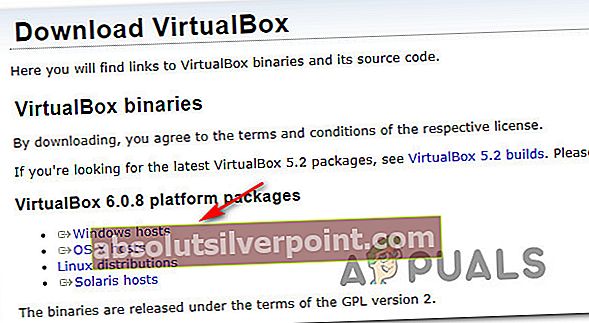
- Μόλις ολοκληρωθεί η λήψη του προγράμματος εγκατάστασης, μην κάνετε διπλό κλικ όπως θα κάνατε κανονικά. Αντ 'αυτού, κάντε δεξί κλικ σε αυτό από τη γραμμή λήψης του προγράμματος περιήγησής σας και κάντε κλικ στο Εμφάνιση στο φάκελο.
- Στη θέση του προγράμματος εγκατάστασης του VirtualBox, κάντε δεξί κλικ πάνω του και επιλέξτε Εκτέλεση ως διαχειριστής.
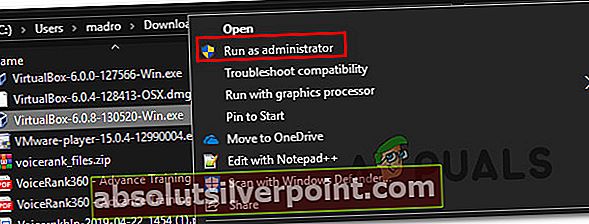
- Ακολουθήστε τις οδηγίες στην οθόνη για να ολοκληρώσετε την επανεγκατάσταση του Virtualbox.
- Επανεκκινήστε τον υπολογιστή σας και δείτε εάν το VirtualBox δεν ξεκινά χωρίς το μήνυμα σφάλματος.
Εάν εξακολουθείτε να βλέπετε το"Αποτυχία απόκτησης του αντικειμένου VirtualBox COM"σφάλμα κατά την εκκίνηση του προγράμματος, μεταβείτε στην επόμενη μέθοδο παρακάτω.
Μέθοδος 3: Μετακίνηση του φακέλου .Virtualbox σε διαφορετική θέση
Αυτό το συγκεκριμένο ζήτημα μπορεί επίσης να προκύψει λόγω του εσφαλμένου μητρώου επισκεπτών. Είναι πιθανό ότι το"Αποτυχία απόκτησης του αντικειμένου VirtualBox COM"Το σφάλμα προκαλείται από ένα κακό αρχείο Virtualbox.xml ή κάποιο άλλο κατεστραμμένο αρχείο από το φάκελο .VirtualBox.
Αρκετοί επηρεαζόμενοι χρήστες ανέφεραν ότι μπόρεσαν να επιλύσουν το πρόβλημα μετακινώντας ολόκληρο το φάκελο .VirtualBox σε διαφορετική τοποθεσία. Αυτή η διαδικασία θα αναγκάσει το Virtualbox να δημιουργήσει έναν νέο υγιή φάκελο από το μηδέν, ο οποίος θα καταλήξει να επιλύει οποιοδήποτε πρόβλημα διαφθοράς που βρίσκεται μέσα στο φάκελο Virtualbox.
Ακολουθεί ένας γρήγορος οδηγός για τον τρόπο μετακίνησης του φακέλου .Virtualbox σε διαφορετική τοποθεσία.
- Πρώτα πράγματα πρώτα, βεβαιωθείτε ότι το VirtualBox είναι εντελώς κλειστό.
- Ανοίξτε την Εξερεύνηση αρχείων και μεταβείτε στην ακόλουθη τοποθεσία:
C: \ Users \ * Το όνομα χρήστη σας *
Σημείωση: *Το όνομα χρήστη σας* είναι απλά ένα σύμβολο κράτησης θέσης για τον προσωπικό σας λογαριασμό χρήστη των Windows. Αντικαταστήστε το με το δικό σας όνομα.
- Μόλις φτάσετε σε αυτήν την τοποθεσία, κάντε δεξί κλικ στο .VirtualBox και επιλέξτε Τομή από το μενού περιβάλλοντος. Επιπλέον, μπορείτε να πατήσετε Ctrl + X για να κόψετε το αρχείο απευθείας.
- Επικολλήστε το .Virtualbox φάκελο σε μια βολική τοποθεσία, όπως η επιφάνεια εργασίας.
Σημείωση: Μπορείτε επίσης να διαγράψετε το .Virtualbox ντοσιέ. Αλλά η μετακίνηση του φακέλου είναι μια καλύτερη εναλλακτική λύση, καθώς θα σας επιτρέψει να τον μετακινήσετε σε περίπτωση που δεν καταλήξει να επιλύσει το πρόβλημα.
- Μόλις ο φάκελος μετακινηθεί σε διαφορετική τοποθεσία, ξεκινήστε ξανά το VirtualBox και δείτε εάν το πρόγραμμα ξεκινά χωρίς το"Αποτυχία απόκτησης του αντικειμένου VirtualBox COM"λάθος.

Για χρήστες MacOS:
Σας συνιστούμε να επανεγκαταστήσετε το VirtualBox. Στις περισσότερες περιπτώσεις, η επανεγκατάσταση της τελευταίας έκδοσης διορθώνει το πρόβλημα.